とっちゃん@nyanco! です。
今回はパソコンでSui Networkのウォレット「Suiet | Sui Wallet」を新規作成・導入してみたよというお話です。
ブラウザ拡張機能なのでサクッと作成・導入ができますにゃ〜
▼「Sui Network」については下記記事内にてご紹介しているので良ければどうぞ!
「Suiet | Sui Wallet」新規作成手順
ブラウザ拡張機能「Suiet | Sui Wallet」インストール
まず、「Suiet | Sui Wallet」はChromeブラウザの拡張機能として提供されているので、ChromeもしくはChromeベースのEdge、Braveいずれかのブラウザを使用する必要があります。
▼対応ブラウザで下記よりchromeウェブストアにアクセスします。
▼chrome ウェブストアに遷移するので「Suiet | Sui Wallet」であることを確認し「Chrome に追加」をクリックします。
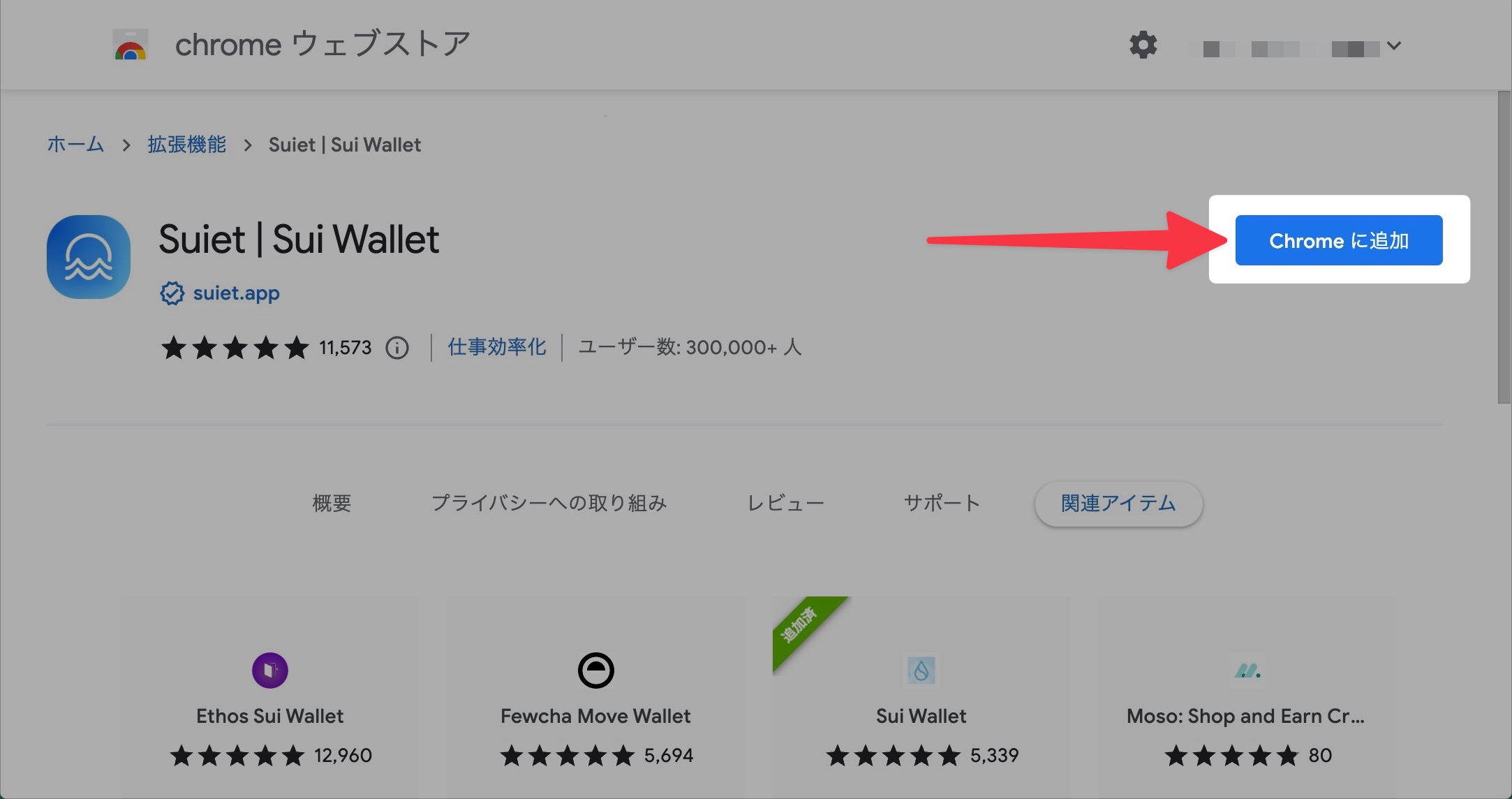
▼「Suiet | Sui Wallet」を追加しますか?と表示されるので権限を確認して問題なければ「拡張機能を追加」をクリックします。
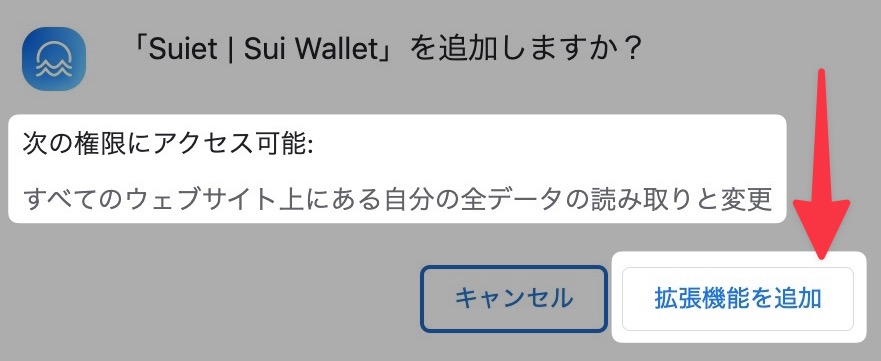
▼「Suiet | Sui Wallet」がChromeに追加されましたと表示されたらOKです!
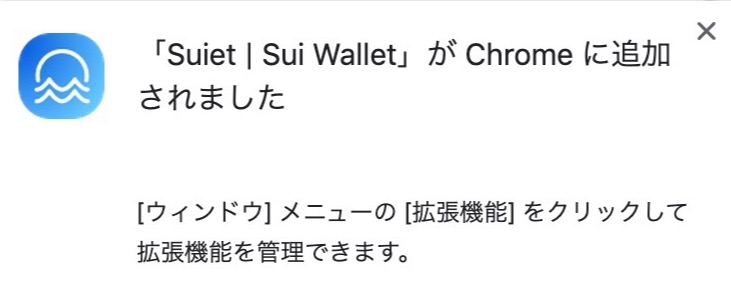
▼これは必須ではなくお好みですが、拡張機能アイコンから開く拡張機能一覧の「Suiet | Sui Wallet」のピンをオンにしておくとURLバー横に表示されるようになるので良く使う場合は便利になります。
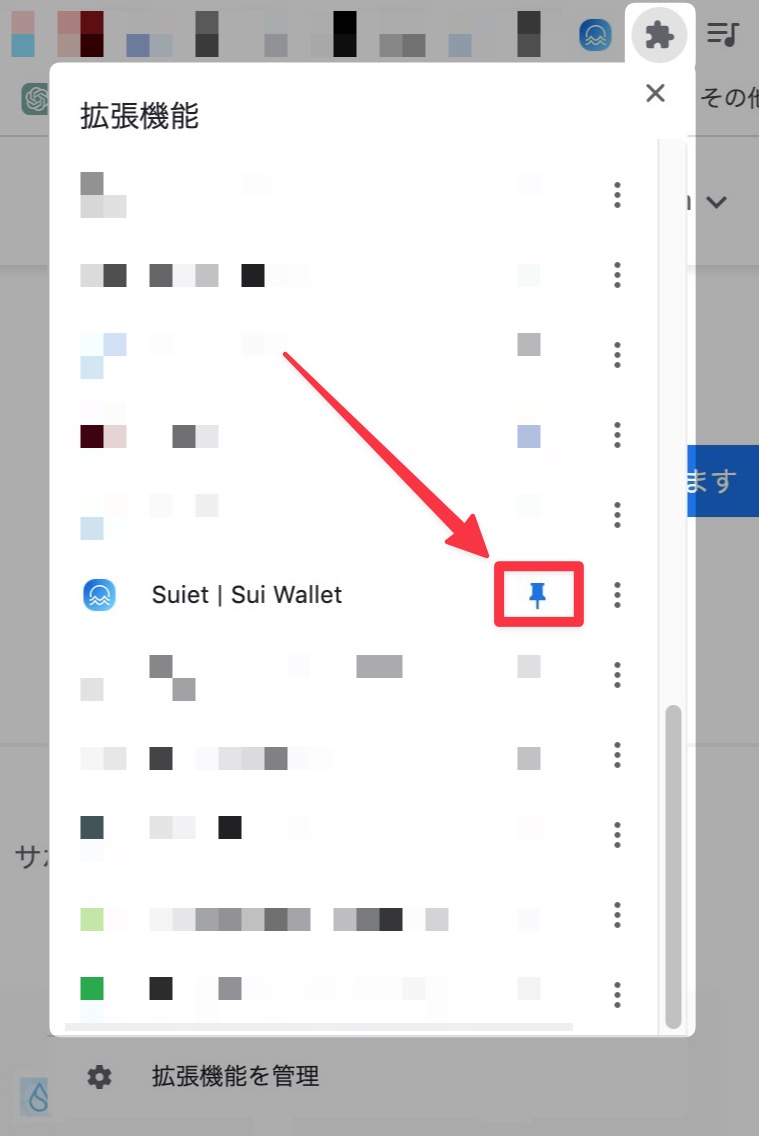
「Suiet | Sui Wallet」新規ウォレット作成
インストールができたら続いて新規ウォレットを作成していきます。
▼「Suiet | Sui Wallet」のアイコンをクリックすると「Welcome to Suiet(スイエットへようこそ)」というウィンドウが表示されるので「Create New(新規作成)」をクリックします。
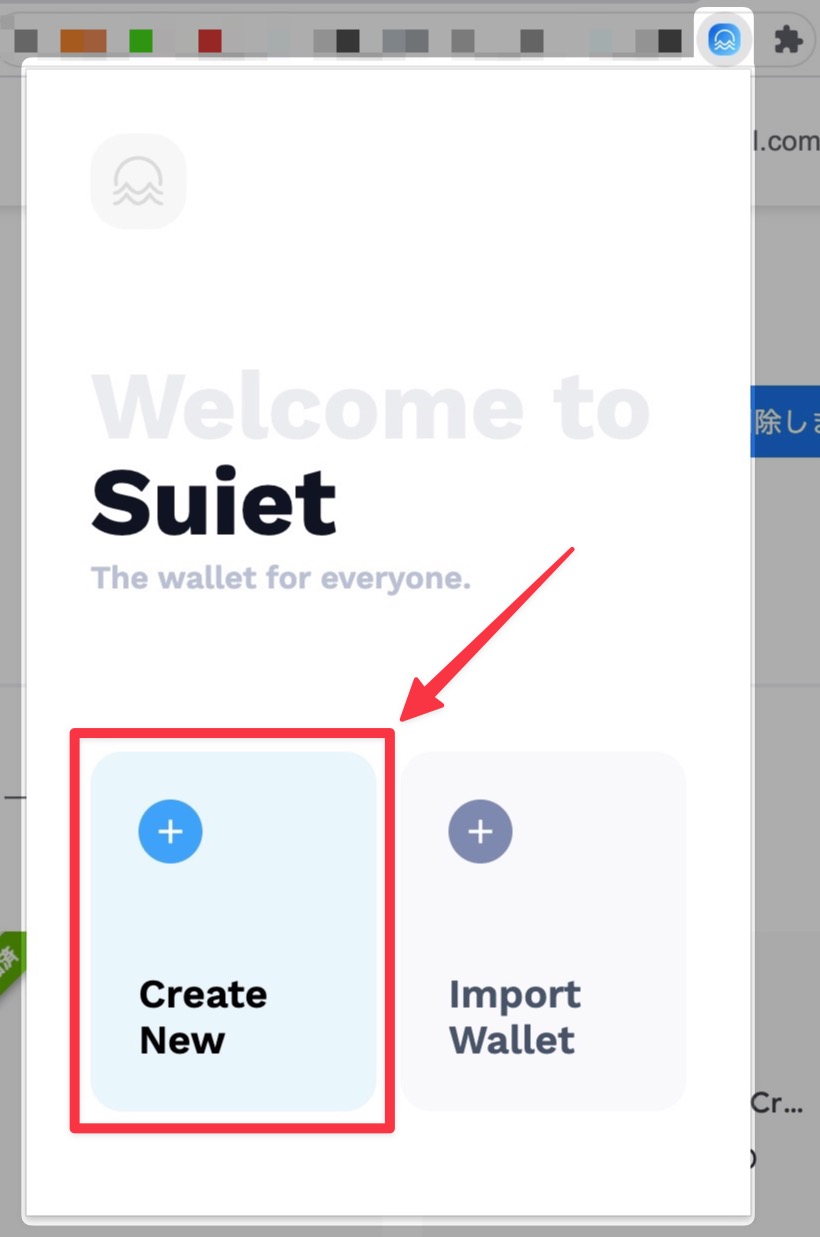
すでに他でSui NetworkのWalletを作成済みの場合は「Import Wallet(ウォレットをインポート)」からインポートすることも可能です。
▼「Set wallet password(ウォレットパスワードを設定)」と表示されるので任意のパスワードを2回入力し「Next Step →(次のステップへ)」をクリックします。
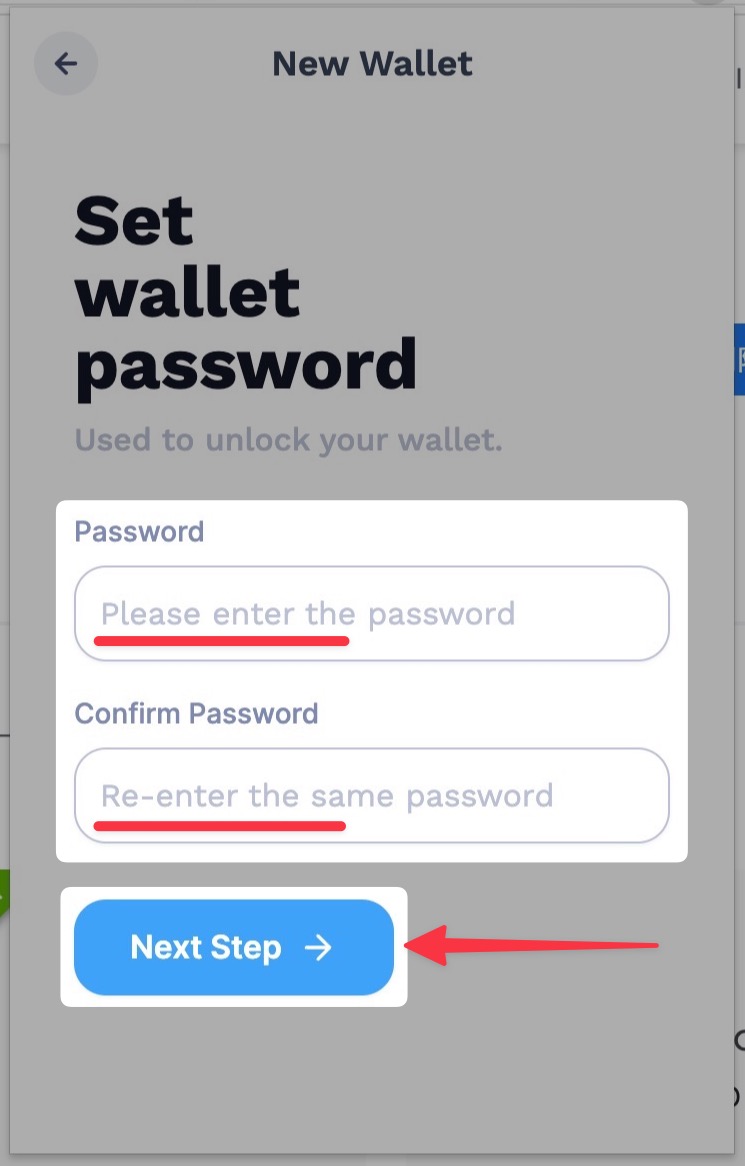
パスワードはウォレットのロック解除などで使用しますにゃ〜
パスワードは後から変更も可能ですにゃ〜
▼「Backup Your Wallet(ウォレットをバックアップ)」とその下に表示されたリカバリーフレーズ(12個のランダムな英単語)をメモし、「Confirm and Create(確認して作成)」をクリックします。
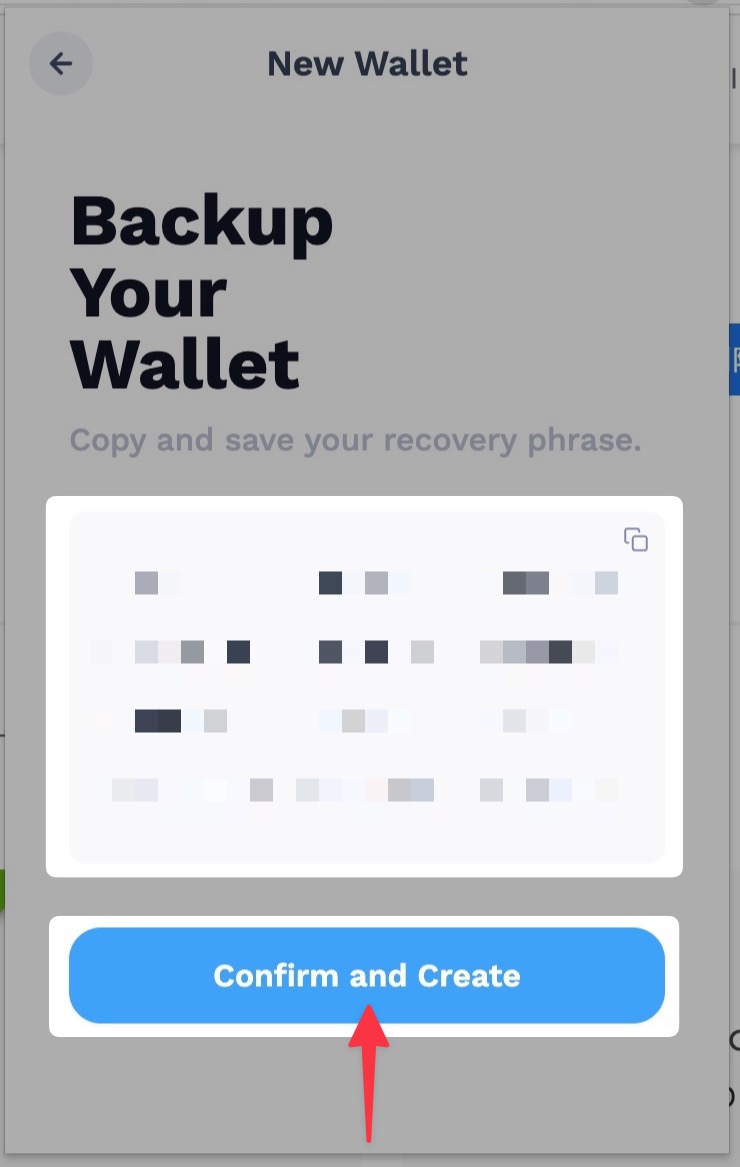
リカバリーフレーズはMetaMask(メタマスク)でいうシークレットリカバリーフレーズと同じもので、ウォレットを完全に復元できる非常に重要なフレーズとなります。他人に知られるとウォレット内の資産を抜かれる恐れがあるので厳重に自己管理する必要があります。
▼「Wallet Created!(ウォレット作成完了!)」と表示されれば新規ウォレット作成完了です!
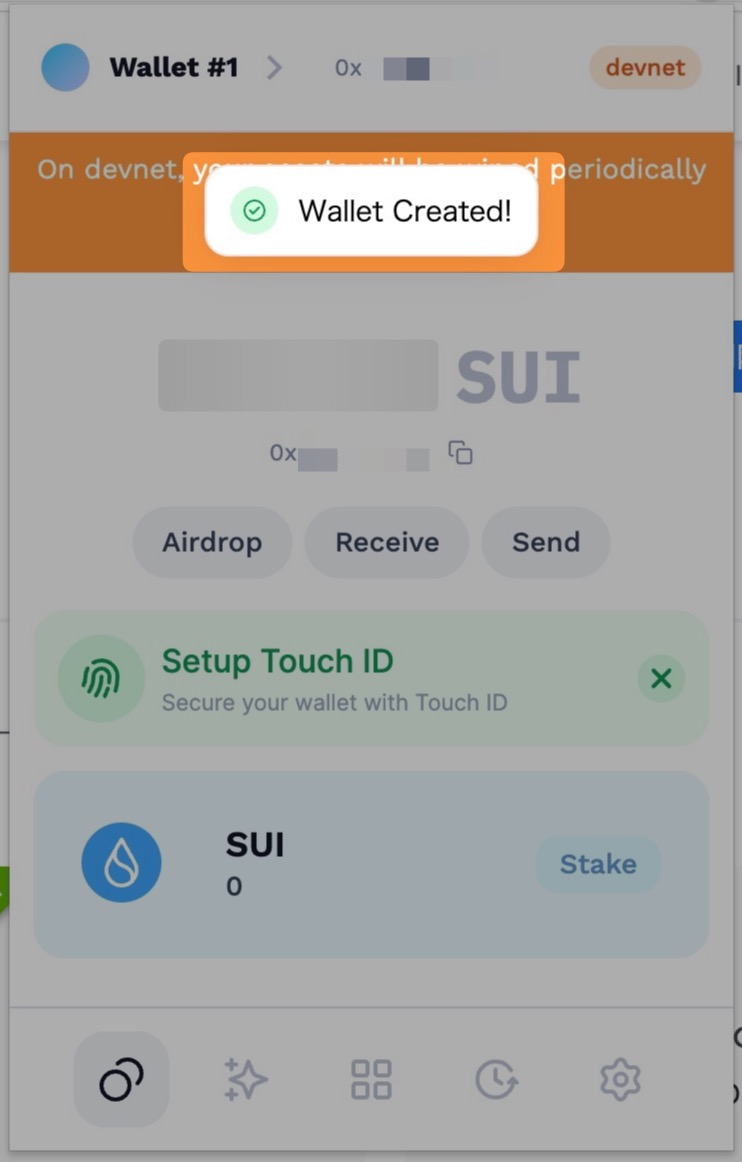
お疲れ様でしたにゃ〜
▼ちなみにこちらが「Suiet」のメイン画面となります。
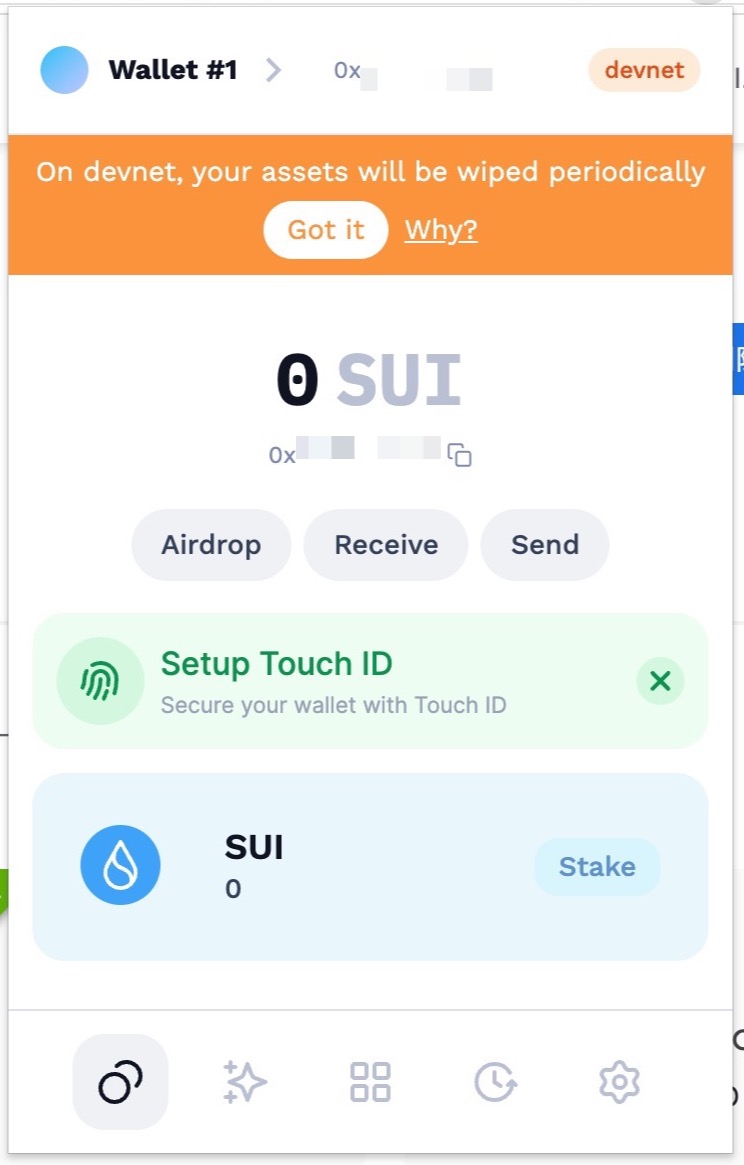
MetaMaskなどを普段使ってる人なら大体使い方は分かると思いますにゃ〜
おわりに
本記事がどなたかの参考になれば幸いです。
今回は以上となります。
最後まで読んでいただきましてありがとうございました!
それではまた〜✧٩(ˊωˋ*)و✧







コメント